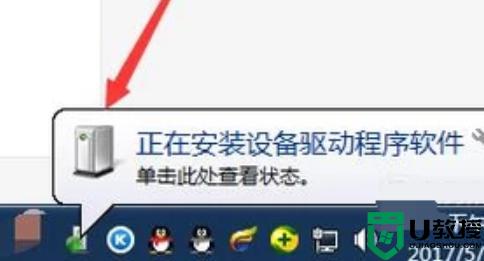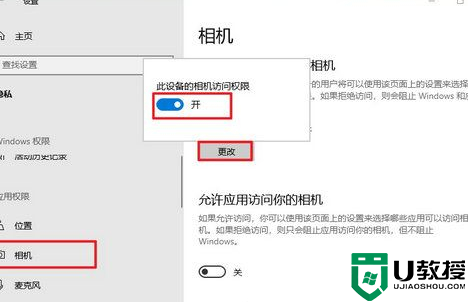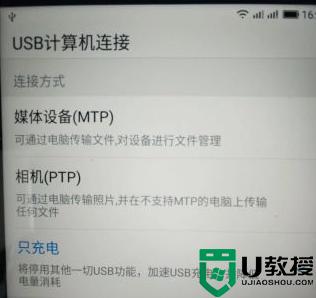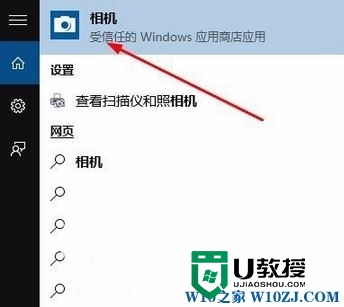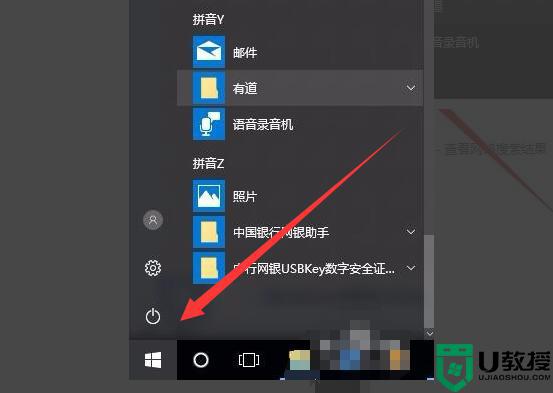usb摄像头如何使用方法 台式电脑usb摄像头怎么用
由于台式电脑不方便移动,因此有些用户在选择外接一些设备时,也都会采用usb的连接方式,其中就包括了摄像头的连接,不过近日有用户在给自己的台式电脑外接usb摄像头设备之后,却不知道该怎么使用,那么台式电脑usb摄像头怎么用呢?这里小编就来告诉大家usb摄像头如何使用方法。
具体方法:
1、首先查看一下相机权限有没有开启。“win+i”快捷键打开设置窗口,这时候我们就可以看到隐私下方的相机了,点击它。
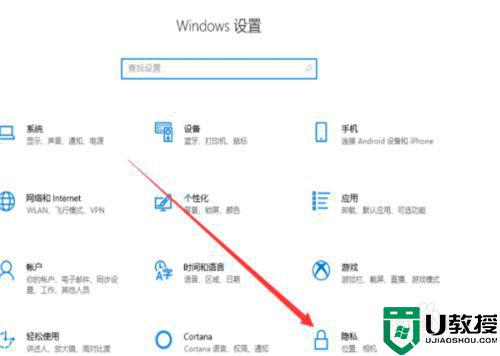
2、左侧栏找到相机,右侧我们就可以看到此设备的相机的访问权限已关闭,点击更改。
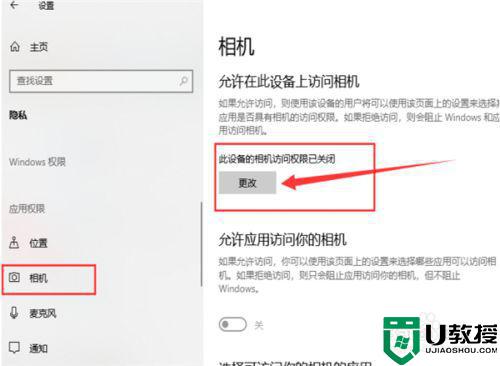
3、选择开启即可,下面就可以打开摄像头啦。
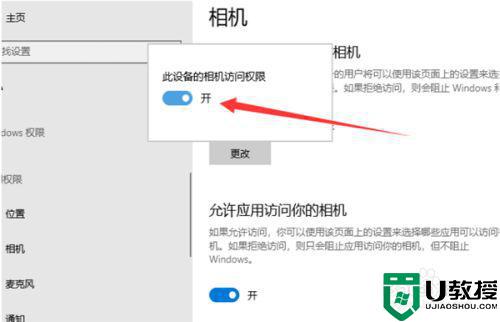
4、在小娜搜索框中输入相机,点击一下即可打开电脑摄像头。我们还可以右击将相机应用固定到开始屏幕或者任务栏。
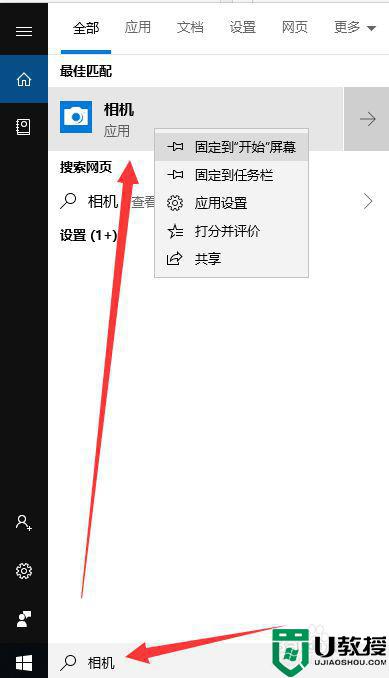
5、如果安装了摄像头还是不显示,最可能就是没有安装驱动,将摄像头驱动安装好一般就能正常使用了。
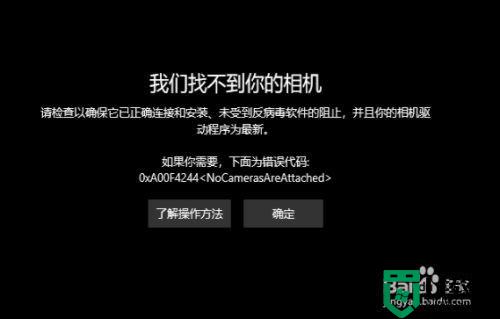
6、安装驱动的方法是右击此电脑,选择管理→点击左侧的设备管理器→展开图像设备→右击设备名→选择更新驱动程序软件。
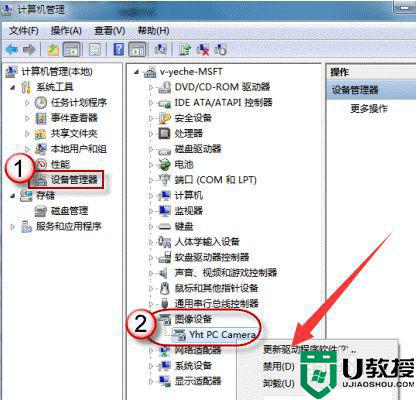
7、再选择自动搜索更新驱动程序,等待更新完成即可。
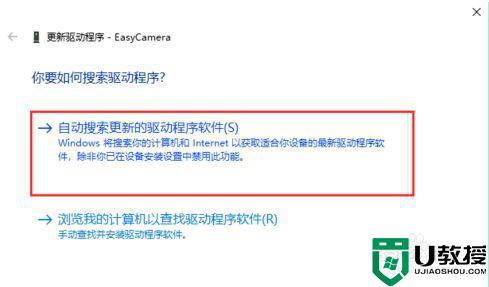
上述就是关于usb摄像头如何使用方法了,有需要的用户就可以根据小编的步骤进行操作了,希望能够对大家有所帮助。